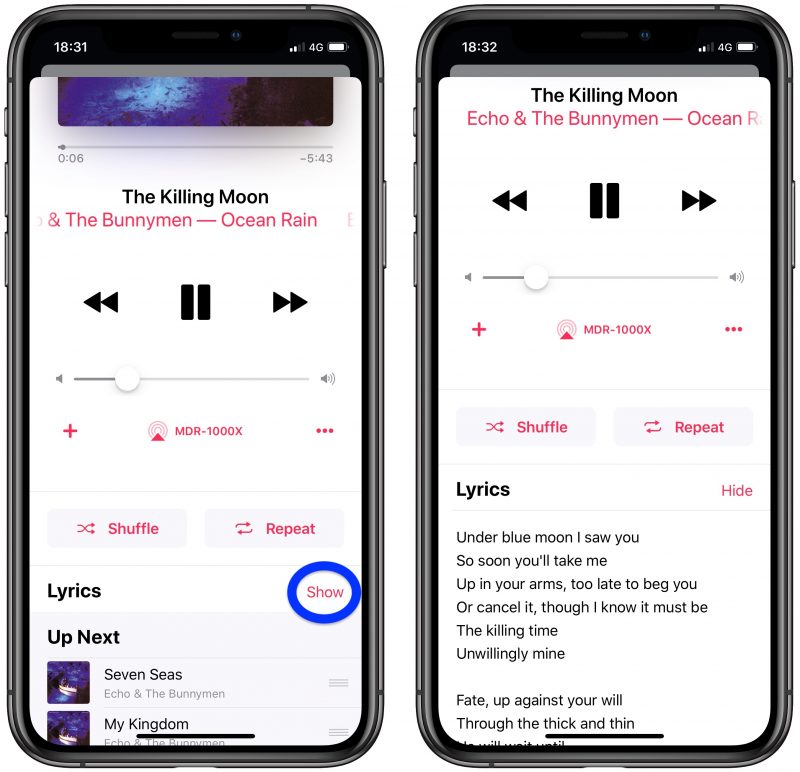
Yeni iOS 15 ve iPadOS, heyecan verici özelliklerle birlikte gelir. Bunlardan biri, bir şarkıyı iPhone'unuzda çalarken sözlerini kullanarak takip edebilme yeteneğidir. Bu şekilde doğru sözleri bilecek ve ayrıca şarkıda aktarılan mesajı yakalayacaksınız. Apple, aboneliğiniz olduğu sürece şarkı sözlerinizi Apple music'te almanızı mümkün kıldı.
Sözleri kullanarak şarkı söylemeye hazırsanız, size nasıl yapılacağını göstereceğiz. Bununla birlikte, birçok kişi Apple Music şarkı sözlerinin iOS 14'lerinde görünmediğinden de şikayet ediyor. Buna bakacağız. Ama ondan önce, nasıl elde edeceğimize bir bakalım. Apple Müzik şarkı sözleri iPhone ve iPad'inizde.
iPhone veya iPad'de zamanla senkronize edilmiş şarkı sözlerini görmek için
iPhone veya iPad'inizde Müzik Uygulamasını açmalı ve bir melodi başlatmalısınız. Şimdi şarkı sözlerini görmek için şu adımları izleyin.
1 Adım: Üzerine dokunun şarkı alttaki oynatıcıda
2 Adım: Dokunun şarkı sözü simgesi Sol altta.
Artık şarkı, geçerli satır vurgulanmış olarak çalarken şarkı sözlerinin kaydırıldığını görmelisiniz. Şarkı sözlerini gizlemek istiyorsanız, söz konusu şarkı sözü simgesine dokunun.
Apple TV'de zamanla senkronize edilmiş şarkı sözlerini görmek için
Apple TV'nizde Müzik uygulamasını açmalı ve bir şarkı çalmalısınız. Ardından, şarkı sözlerini görmek için aşağıdaki adımları izleyin.
1 Adım: Şarkı çalmaya başladığında, Menü butonu uzaktan kumandanızda.
2 Adım: Ardından en üste gidin ve sağa doğru ilerleyin. Tıkla şarkı sözü düğmesi. Beyaza dönerse etkindir.
3 Adım: Şimdi şarkınıza tıklayın ve şarkı sözlerini melodiyle birlikte gerçek zamanlı olarak görebilirsiniz.
Apple TV'de şarkı sözlerini etkinleştirdikten sonra, ileriye doğru çaldığınız her şarkının sözleri görüntülenir. Şarkı sözlerini kapatmak için uzaktan kumandanızdaki menü düğmesine tıklayın ve ardından bir kez daha şarkı sözleri düğmesine tıklayın.
ios 15 şarkı sözleri çalışmıyor mu? ne yapalım
Yukarıda bahsedildiği gibi, bazı kişiler iOS 14 şarkı sözlerinin Apple müziklerinde çalışmadığından şikayet ettiler. Bu olursa, düzeltmek için aşağıdaki yöntemi izleyin.
Yöntem 1: Yazılımınızı güncelleyin
iPhone'unuzun en son iOS yazılımında çalıştığından emin olun. Yeni iOS 13'ün bazı sorunlarla karşılaştığını bilmelisiniz ki bunlardan biri akü boşaltma ve diğerleri. Bu nedenle, Apple, iOS 14 olan bir güncellemeyi hızlı bir şekilde yayınlar. Bu nedenle, Apple Music şarkı sözlerini kullanmadan önce güncellemenin cihazınızda yüklü olduğundan emin olun.
1 Adım: iPhone'unuzun etkin bir İnternet bağlantısına bağlı olduğundan emin olun.
2 Adım: Şimdi git Ayarlar > genel > .
3 Adım: Mevcut herhangi bir yazılımı indirip yüklediğinizden emin olun.
Yöntem 2: iPhone'unuzdaki İnternet Bağlantısını Kontrol Edin
Unutmayın, Apple müzik sözleri yalnızca iPhone'unuzda etkin bir İnternet bağlantınız varsa çalışır. Bu nedenle, cihazınızdaki İnternet Bağlantısının hızını kontrol etmeyi denemelisiniz.
1 Adım: Hücresel veri ağınızı test etmek için WiFi'yi kapatın ve yeni bir sayfa yükleyin.
2 Adım: Hücresel Tarihiniz iyi yükleniyorsa, bir sonraki Yönteme geçin, ancak değilse, WiFi'ye bağlanmanız veya Veri hücresel planınızı yenilemeniz gerekir.
Yöntem 3: Apple Music Aboneliğinizi Kontrol Edin
iOS 14'ünüzde bu yeni özelliğin keyfini çıkarmak için etkin, süresi dolmamış bir Apple müzik aboneliğinizin olması gerekir. Bu nedenle, Apple müziğinizde aktif bir aboneliğiniz olduğundan emin olun.
1 Adım: MyCAD'de yazılım Güncelleme ye git ayarlar < iTunes ve Uygulama mağazası
2 Adım: Şimdi ekranın üst kısmındaki Apple Kimliğinize ve ardından Apple Kimliğini Görüntüle'ye dokunun (Apple Kimliğinizle oturum açmanız gerekebilir.
3 Adım: Aboneliklere ilerleyin, ardından üzerine dokunun.
4 Adım: Senin dokunun Apple Music aboneliği. Aboneliklerinizin listesini görebilmelisiniz. Herhangi bir abonelik listesi görmediyseniz Apple Music'te kullandığınız kimliğin aynısıyla imzaladığınızdan emin olun.
Apple Music aboneliğiniz yoksa nasıl edineceğinizi öğrenebilirsiniz. veya buradaki deneme planı.
Yöntem 4: Oldukça Apple Music ve iPhone'unuzu Yeniden Başlatın
Bu, herhangi bir uygulamadaki herhangi bir hatayı düzeltmek için başka bir iyi fikirdir. Yukarıdaki üç yöntem, çalışmayan iOS şarkı sözlerini çözmediyse, uygulamadan çıkmanın ve cihazınızı yeniden başlatmanın zamanı geldi. Bunu yapmak için aşağıdaki adımları izleyin.
1 Adım: Tüm açık uygulamalarınızı görüntülemek için Ana Sayfa düğmenize çift tıklayın veya ekranın altından yukarı kaydırın.
2 Adım: Ardından, Apple Music uygulaması da dahil olmak üzere her uygulamayı ekranın üst kısmından iterek kapatın.
3 Adım: Ana ekrana dönmek için ana sayfa düğmesine tıklayın.
4 Adım: Şimdi Ses düğmelerinden herhangi biri ile Yan düğmeyi basılı tutun, ardından istendiğinde gücü kapatmak için kaydırın.
5 Adım: 30 saniye sonra iPhone'unuzu yeniden başlatmak için Yan düğmeye basın.
Sarılmış:
Bilinmesi gerekenler bu kadar. Gördüğünüz gibi, en sevdiğiniz şarkılar hiçbir satırı kaçırmadan iPhone'unuzda çalarken şarkı söylemek çok daha kolay. Sorun giderme yönteminin, cihazınızda çalışmayan Apple Music şarkı sözlerini çözmenize de yardımcı olacağını umuyoruz. Herhangi bir sorunla karşılaşırsanız bize bildirmek için yorum kutusunu kullanın
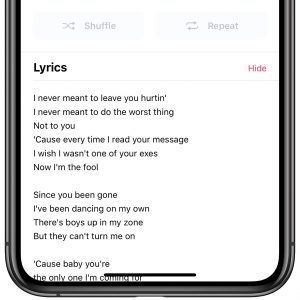





Yorum bırak